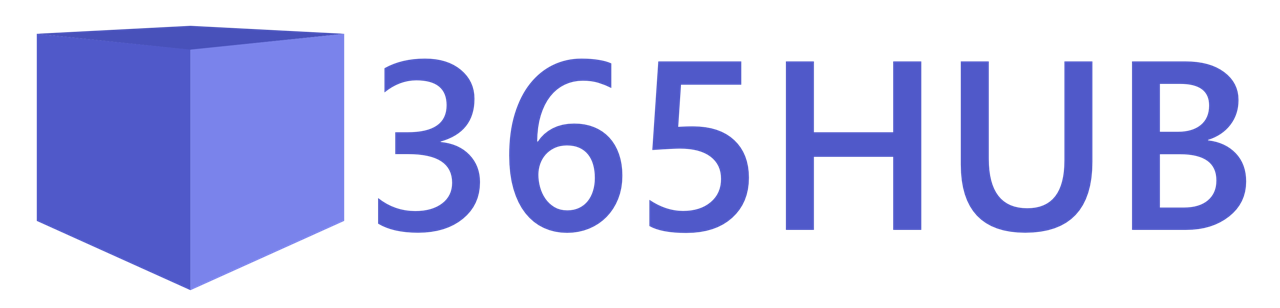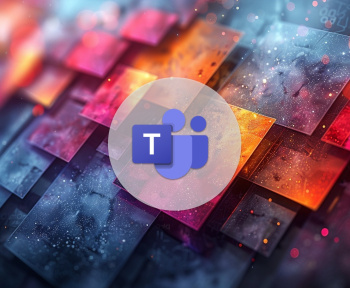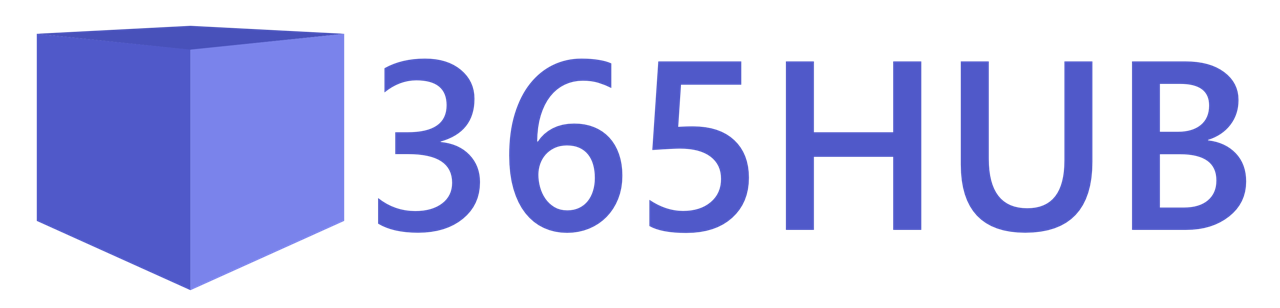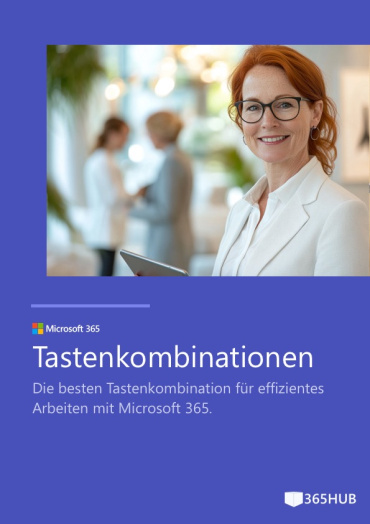Microsoft Teams ist ein zentrales Werkzeug für die Zusammenarbeit in modernen Organisationen. Es bietet eine Vielzahl von Funktionen, um Kommunikation und Teamarbeit zu erleichtern. Zu den wichtigsten Funktionen gehören Teams und Kanäle, die eng miteinander verbunden sind, jedoch unterschiedliche Zwecke erfüllen. In diesem Artikel klären wir die Unterschiede zwischen Teams und Kanälen, wie sie genutzt werden und welche Best Practices Sie beachten sollten, um das Beste aus Microsoft Teams herauszuholen.
Was sind Teams in Microsoft Teams?
Teams in Microsoft Teams sind Gruppen von Personen, die zusammenarbeiten, um bestimmte Ziele zu erreichen oder Projekte zu verwalten. Ein Team kann aus einer Abteilung, einem Projektteam oder einer beliebigen Gruppe von Personen bestehen, die in einer Organisation zusammenarbeiten müssen. Ein Team bietet eine zentrale Plattform für Kommunikation, Zusammenarbeit und den Austausch von Dateien.
Wichtige Merkmale von Teams:
- Struktur und Flexibilität: Teams können sowohl ständige Abteilungen als auch projektbasierte Gruppen repräsentieren. Beispielsweise könnten Sie ein Team für Ihre gesamte Marketingabteilung oder für ein spezielles Produktentwicklungsteam erstellen.
- Geschlossener oder offener Zugang: Teams können privat oder öffentlich sein. Private Teams sind nur für Mitglieder sichtbar, während öffentliche Teams von jedem in der Organisation eingesehen und beigetreten werden können. Microsoft Teams unterstützt bis zu 10.000 Mitglieder pro Team.
- Verwaltung durch Teambesitzer: Jeder Teambesitzer kann festlegen, wer Mitglied des Teams wird und welche Berechtigungen jedes Mitglied hat. Teambesitzer können auch zusätzliche Mitbesitzer bestimmen, um die Teamverwaltung zu unterstützen.
Unterschiedliche Teamarten in Microsoft Teams: Privat, Öffentlich und Organisationsweit
Microsoft Teams bietet drei verschiedene Typen von Teams an: Privat, Öffentlich und Organisationsweit. Jede dieser Teamarten erfüllt spezifische Anforderungen und eignet sich für verschiedene Anwendungsfälle im Unternehmen. Hier sind die wichtigsten Unterschiede:
1. Private Teams
Private Teams sind nur für Personen zugänglich, die explizit eingeladen wurden. Privatsphäre und Zugriffssteuerung stehen hier im Mittelpunkt, sodass nur genehmigte Mitglieder auf Inhalte und Unterhaltungen zugreifen können. Private Teams eignen sich besonders für sensible oder vertrauliche Projekte, z. B. für Abteilungen wie Finanzen oder Personalwesen, wo Informationen geschützt und nur einem kleinen Personenkreis zugänglich sein sollen. Teambesitzer haben die Kontrolle über die Einladung neuer Mitglieder und können genau bestimmen, wer auf die Inhalte des Teams zugreifen darf.
2. Öffentliche Teams
Öffentliche Teams sind für alle Mitarbeiter in der Organisation sichtbar und zugänglich. Jeder in der Organisation kann diesem Team ohne Genehmigung beitreten. Diese Art von Team eignet sich gut für unternehmensweite Diskussionen oder Projekte, bei denen Informationen möglichst vielen Mitarbeitern zugänglich gemacht werden sollen, wie etwa Projekte für das Gesundheitsmanagement oder soziale Aktivitäten. Öffentlich zugängliche Teams bieten Transparenz und sind ideal für Inhalte, die von einem breiten Personenkreis innerhalb des Unternehmens eingesehen werden sollen.
3. Organisationsweite Teams
Organisationsweite Teams werden automatisch für alle Mitglieder des Unternehmens eingerichtet und aktualisiert. Sie sind darauf ausgelegt, alle Mitarbeiter in einem einzigen Team zu vereinen, um eine Plattform für unternehmensweite Ankündigungen und Informationen zu bieten. Diese Art von Team ist besonders nützlich für große Ankündigungen, Unternehmensrichtlinien und Nachrichten, die das gesamte Unternehmen betreffen. Da der Zugang zu einem organisationsweiten Team automatisch erfolgt, bietet diese Teamart eine besonders effiziente Möglichkeit, unternehmensweite Kommunikation sicherzustellen und alle Mitarbeiter auf dem Laufenden zu halten.
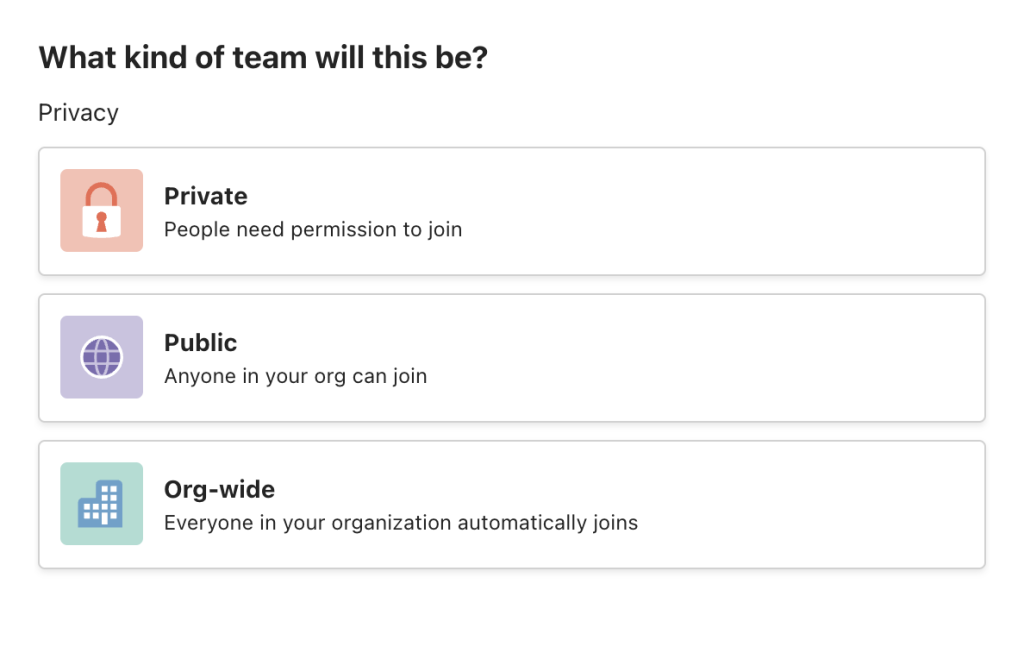
Teamrollen in Microsoft Teams
In einem Team gibt es zwei Hauptrollen: Teambesitzer und Teammitglieder.
- Teambesitzer: Die Person, die das Team erstellt, ist automatisch Teambesitzer. Diese Rolle hat die volle Kontrolle über das Team, einschließlich der Verwaltung der Mitgliedschaft und Einstellungen. Teambesitzer können Teammitglieder zu Mitbesitzern befördern, um Verwaltungsaufgaben zu teilen.
- Teammitglieder: Personen, die eingeladen werden, einem Team beizutreten. Sie haben Zugriff auf die Inhalte des Teams und können an Unterhaltungen, Dateien und Projekten teilnehmen. Teammitglieder können in einigen Fällen auch Aufgaben wie das Erstellen von Kanälen übernehmen, wenn ihnen entsprechende Berechtigungen zugewiesen wurden.
Ein wichtiger Punkt bei der Teammitgliedschaft ist, dass externe Teilnehmer als Gäste in ein Team eingeladen werden können, um an Projekten oder Unterhaltungen teilzunehmen, ohne auf alle Teamressourcen zuzugreifen.
Was sind Microsoft Teams Kanäle?
Kanäle sind die nächste Ebene innerhalb eines Teams und dienen zur Organisation der Kommunikation und Zusammenarbeit nach spezifischen Themen oder Projekten. Ein Kanal ist ein dedizierter Ort für Diskussionen, Dateien und Meetings zu einem bestimmten Thema oder einer Aufgabe. Dies ermöglicht es, die Zusammenarbeit innerhalb eines Teams strukturiert und übersichtlich zu halten.
Arten von Kanälen:
Es gibt drei verschiedene Kanaltypen in Microsoft Teams:
- Öffentliche Teams Kanäle (Standardkanäle): Diese Kanäle sind für alle Teammitglieder zugänglich. Sie sind ideal für allgemeine Diskussionen und Informationen, die das gesamte Team betreffen. Jeder im Team kann diese Kanäle sehen und an den Diskussionen teilnehmen. Für jeden Standardkanal wird auf der assoziierten SharePoint-Seite ein Ordner mit dem Namen des Kanals zur Ablage der Dokumente angelegt.
- Private Teams Kanäle: Private Kanäle sind auf bestimmte Mitglieder des Teams beschränkt. Diese Kanäle eignen sich für kleinere Arbeitsgruppen, die an vertraulichen Projekten arbeiten, oder für die Diskussion von sensiblen Informationen wie Budgets oder strategischen Plänen. Ein Schlosssymbol neben dem Kanalnamen zeigt an, dass es sich um einen privaten Kanal handelt. Technisch wird hierbei im Hintergrund eine eigene SharePoint SiteCollection erstellt über die die entsprechenden Zugriffsberechtigungen und Dateiablage abgehandelt wird.
- Geteilte Teams Kanäle (Shared Channels): Mit geteilten Kanälen können Sie Personen außerhalb des Teams oder sogar der Organisation einladen, ohne dass sie dem gesamten Team beitreten müssen. Dieser Kanaltyp ist ideal für organisationsübergreifende Projekte oder die Zusammenarbeit mit externen Partnern.
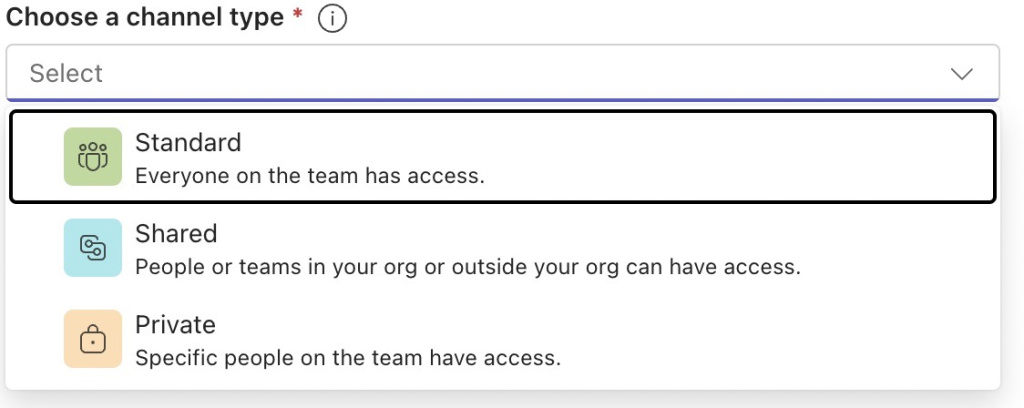
Verwendung von Teams Kanälen:
- Unterhaltungen: Die Arbeit innerhalb eines Kanals wird hauptsächlich durch Unterhaltungen erledigt. Diese können Chats, geteilte Dateien und Notizen umfassen. Alles, was in einem Kanal besprochen wird, ist für die Mitglieder dieses Kanals sichtbar, was eine gezielte und fokussierte Zusammenarbeit ermöglicht.
- Dateien: Dateien, die in einem Kanal geteilt werden, sind über die Registerkarte „Dateien“ zugänglich und werden in der mit dem Team verbundenen SharePoint-Seite gespeichert. Jeder Kanal hat seinen eigenen Bereich für Dateien, was die Organisation erleichtert.
- Meetings: Kanäle können auch für Besprechungen genutzt werden, entweder durch spontane Ad-hoc-Meetings oder durch das Planen von Besprechungen, die alle Mitglieder des Kanals einbeziehen.
Best Practices für die Verwaltung von Teams und Kanälen
1. Nutzen Sie klare Namenskonventionen
Es ist wichtig, eindeutige und beschreibende Namen für Teams und Kanäle zu verwenden, um Missverständnisse zu vermeiden. Beispielsweise sollten Sie nicht einfach „Projektteam“ als Teamnamen verwenden, sondern „Projektteam Marketingkampagne 2024“. Auf diese Weise ist sofort klar, worum es im Team geht.
2. Verwalten Sie Berechtigungen effektiv
Teambesitzer sollten regelmäßig die Berechtigungen innerhalb ihres Teams überprüfen. Beispielsweise können sie festlegen, welche Mitglieder neue Kanäle erstellen, Dateien bearbeiten oder an Diskussionen teilnehmen dürfen. In privaten und geteilten Kanälen können die Teambesitzer auch den Zugang streng reglementieren, um sicherzustellen, dass nur die relevanten Personen auf vertrauliche Informationen zugreifen können.
3. Verwenden Sie private Teams Kanäle für sensible Themen
Private Kanäle sind perfekt, um sensible Informationen wie Budgets, strategische Pläne oder vertrauliche Projektbesprechungen zu besprechen. Durch die Einschränkung des Zugriffs auf eine kleinere Gruppe von Personen können Sie sicherstellen, dass vertrauliche Informationen nicht in die falschen Hände geraten.
4. Archivieren oder löschen Sie inaktive Kanäle
Ein weiterer wichtiger Aspekt der Verwaltung von Teams und Kanälen ist es, regelmäßig zu überprüfen, welche Kanäle noch aktiv genutzt werden. Inaktive Kanäle können entweder archiviert oder gelöscht werden, um die Übersichtlichkeit zu wahren und Verwirrung zu vermeiden.
Teams-Richtlinien und Governance
Administratoren haben die Möglichkeit, Richtlinien für die Verwaltung von Teams und Kanälen festzulegen. Diese Richtlinien können festlegen, ob Benutzer eigene Teams erstellen oder private und geteilte Kanäle einrichten dürfen. Eine klare Richtlinienstruktur hilft dabei, das Wachstum und die Nutzung von Teams innerhalb einer Organisation zu steuern und sicherzustellen, dass alle Teamaktivitäten übersichtlich und gut verwaltet werden.
Fazit: Teams und Kanäle in Microsoft Teams effizient nutzen
Microsoft Teams und seine Kanäle bieten leistungsstarke Werkzeuge, um die Zusammenarbeit in Organisationen zu verbessern. Während Teams die Struktur und den Rahmen für die Zusammenarbeit bieten, ermöglichen Kanäle eine fokussierte und themenbasierte Kommunikation. Durch die richtige Nutzung von Teamrollen, Kanaltypen und Berechtigungen können Unternehmen ihre Arbeitsprozesse optimieren und sicherstellen, dass jede Person auf die Informationen und Ressourcen zugreift, die sie benötigt.

Herausgeber 365HUB
Lars ist selbstständiger Softwareentwickler und Technologieberater mit Spezialisierung auf Microsoft 365. Neben der Zusammenarbeit mit internationalen Unternehmen leitet er die deutschsprachige Plattform 365HUB und entwickelt das SharePoint-Intranet-Produkt 365BOX.